利用U盘做系统需要哪些步骤 怎样将U盘制作成系统安装盘
随着科技的不断发展,利用U盘制作成系统安装盘已经成为一种方便快捷的操作方式,但是在进行这一步骤之前,我们需要先准备好一台可靠的电脑和一个容量足够的U盘。接下来我们可以通过下载系统镜像文件并使用专业的制作工具将U盘制作成系统安装盘。这样一来我们就可以轻松地在需要安装系统的时候,快速启动并完成系统安装的过程。
u盘装系统的方法:
1、首先准备一个u盘4G以上的容量;

2、然后下载并安装u盘启动盘制作工具(这里以win10系统之家u盘制作软件为例子);
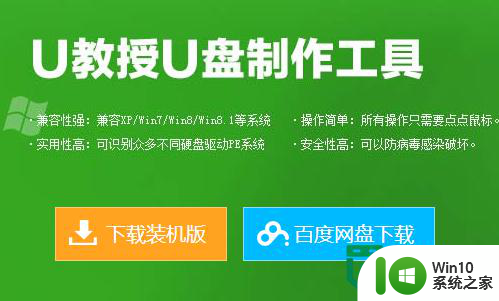
3、以“管理员身份运行”win10系统之家,然后安装到软件默认的位置;
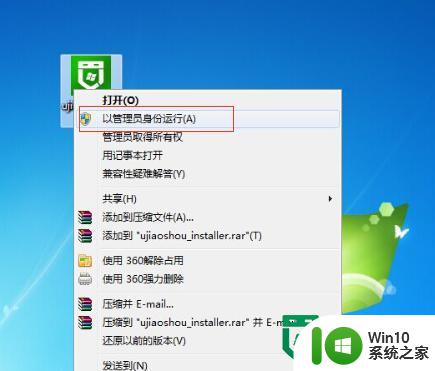
4、安装完成后,将u盘连接上电脑;
5、选择你要制作启动的可移动磁盘,启动模式USB-HDD或USB-ZIP可选,默认采用USB-HDD模式;
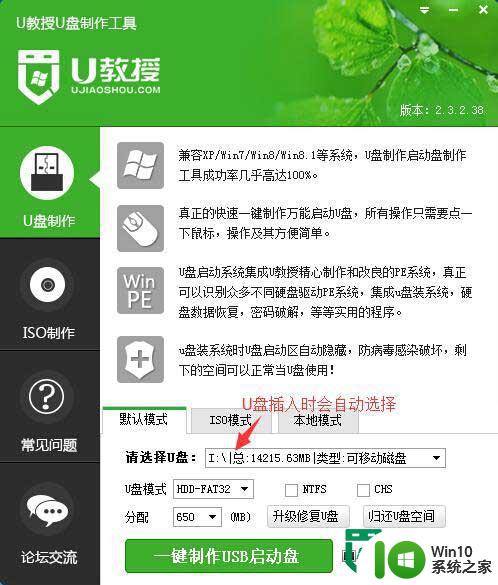
6、点击“一键制作USB启动盘”按钮,等待写入数据包,完成即可。
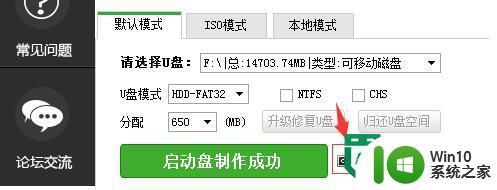
7、将制作好的u盘连接上电脑,将下载好的镜像文件放入u盘;
8、重启电脑,将U盘设置为第一启动项;
9、进入到U教授u盘启动界面后,点击【1】项,然后回车键;
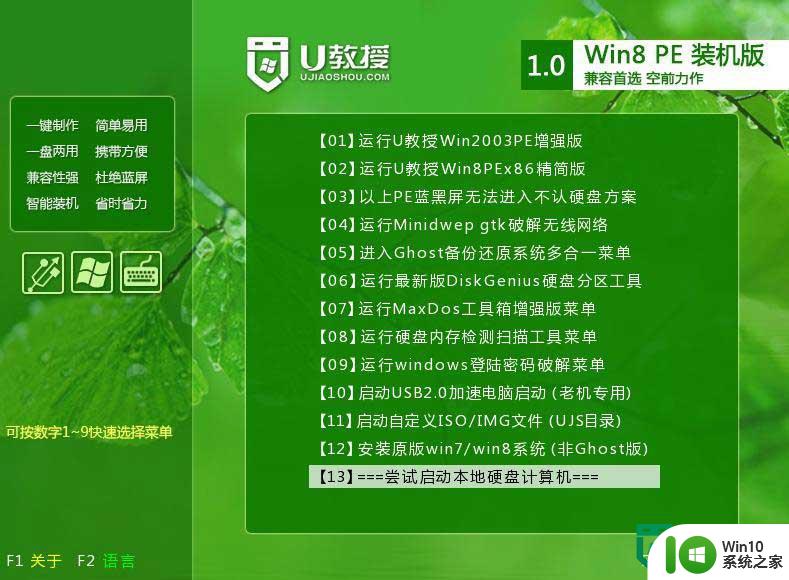
10、双击打开"U教授PE一键装机",软件自动识别并提取ghost文件后点击“确定”;
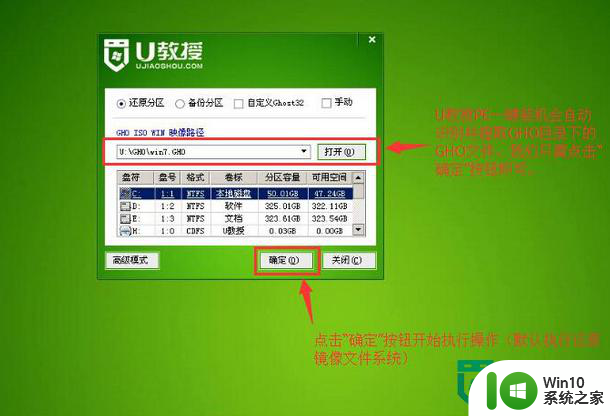
11、在接下来弹出的提示窗口中选中“yes”;
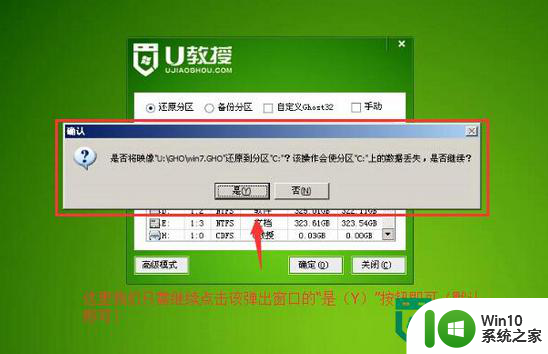
12、等待gho解压完成后,重启电脑,拔出u盘,等待电脑自动安装系统,直到进入电脑桌面为止那就表示系统安装完毕了。
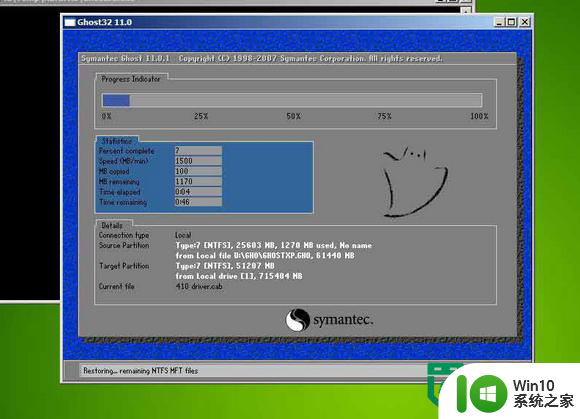
以上就是利用U盘做系统需要哪些步骤的全部内容,有需要的用户就可以根据小编的步骤进行操作了,希望能够对大家有所帮助。
利用U盘做系统需要哪些步骤 怎样将U盘制作成系统安装盘相关教程
- 制作u盘系统安装盘需要哪些步骤 制作U盘系统安装盘步骤详解
- u盘做成启动盘的方法 u盘制作系统安装盘步骤
- 把系统光盘制作成U盘系统安装盘的步骤 如何用系统光盘制作U盘系统安装盘
- u盘winpe装系统的方法 u盘 winpe装系统需要哪些步骤
- U盘装系统需要准备多大的U盘才够用 制作系统U盘需要多大容量的U盘
- u盘装系统盘怎么制作 U盘安装系统步骤
- u盘做系统装win10的方法 U盘制作Win10系统安装盘教程
- rufus制作win10系统u盘步骤 Rufus制作win10系统安装U盘教程
- u盘重装win10系统步骤详解 如何利用u盘重新安装win10系统
- U盘做笔记本电脑系统的方法 U盘安装操作系统步骤
- u盘装系统盘制作方法 U盘制作Windows系统启动盘步骤
- win7系统盘制作方法 U盘制作win7系统安装盘步骤
- w8u盘启动盘制作工具使用方法 w8u盘启动盘制作工具下载
- 联想S3040一体机怎么一键u盘装系统win7 联想S3040一体机如何使用一键U盘安装Windows 7系统
- windows10安装程序启动安装程序时出现问题怎么办 Windows10安装程序启动后闪退怎么解决
- 重装win7系统出现bootingwindows如何修复 win7系统重装后出现booting windows无法修复
系统安装教程推荐
- 1 重装win7系统出现bootingwindows如何修复 win7系统重装后出现booting windows无法修复
- 2 win10安装失败.net framework 2.0报错0x800f081f解决方法 Win10安装.NET Framework 2.0遇到0x800f081f错误怎么办
- 3 重装系统后win10蓝牙无法添加设备怎么解决 重装系统后win10蓝牙无法搜索设备怎么解决
- 4 u教授制作u盘启动盘软件使用方法 u盘启动盘制作步骤详解
- 5 台式电脑怎么用u盘装xp系统 台式电脑如何使用U盘安装Windows XP系统
- 6 win7系统u盘未能成功安装设备驱动程序的具体处理办法 Win7系统u盘设备驱动安装失败解决方法
- 7 重装win10后右下角小喇叭出现红叉而且没声音如何解决 重装win10后小喇叭出现红叉无声音怎么办
- 8 win10安装程序正在获取更新要多久?怎么解决 Win10更新程序下载速度慢怎么办
- 9 如何在win7系统重装系统里植入usb3.0驱动程序 win7系统usb3.0驱动程序下载安装方法
- 10 u盘制作启动盘后提示未格式化怎么回事 U盘制作启动盘未格式化解决方法
win10系统推荐
- 1 番茄家园ghost win10 32位旗舰破解版v2023.12
- 2 索尼笔记本ghost win10 64位原版正式版v2023.12
- 3 系统之家ghost win10 64位u盘家庭版v2023.12
- 4 电脑公司ghost win10 64位官方破解版v2023.12
- 5 系统之家windows10 64位原版安装版v2023.12
- 6 深度技术ghost win10 64位极速稳定版v2023.12
- 7 雨林木风ghost win10 64位专业旗舰版v2023.12
- 8 电脑公司ghost win10 32位正式装机版v2023.12
- 9 系统之家ghost win10 64位专业版原版下载v2023.12
- 10 深度技术ghost win10 32位最新旗舰版v2023.11